Como sideloadar um aplicativo Android de um APK em um

Como fazer
Os Chromebooks agora podem baixar e instalar aplicativos Android no Google Play e funciona muito bem. Mas nem todos os aplicativos para Android estão disponíveis no Google Play. Alguns aplicativos estão disponíveis fora do Google Play como arquivos APK, e você pode instalá-los no seu Chromebook com um pouco de trabalho extra.
Isso só funcionará se seu Chromebook tiver suporte ao aplicativo Google Play e Android. No momento da redação deste artigo, isso significa que você precisa de um flip ASUS Chromebook no canal de desenvolvimento, com os aplicativos Android ativados.
Etapa 1: coloque seu Chromebook no modo de desenvolvedor RELACIONADO:
Como ativar o modo de desenvolvedor no seu Chromebook
Se estiver acostumado com o Android, você sabe que precisa ativar a opção "Fontes desconhecidas" para instalar aplicativos que não estão disponíveis no Google Play. No entanto, essa opção está oculta e normalmente não está disponível no Chrome OS.
Para acessar essa opção, você precisará colocar seu Chromebook no modo de desenvolvedor (o que é diferente de estar no canal de desenvolvimento do Chrome. sideload Android APKs). Este é o mesmo que você precisa para mudar se você quiser instalar um Ubuntu Linux mais tradicional, como o Chrome OS. Siga nosso guia para colocar seu Chromebook no modo de desenvolvedor para desativar a verificação do sistema operacional.
Observe que isso limpará o armazenamento do seu Chromebook, portanto, você precisará configurá-lo do zero posteriormente. No entanto, praticamente tudo no Chrome OS é sincronizado on-line, portanto, isso não deve demorar muito.
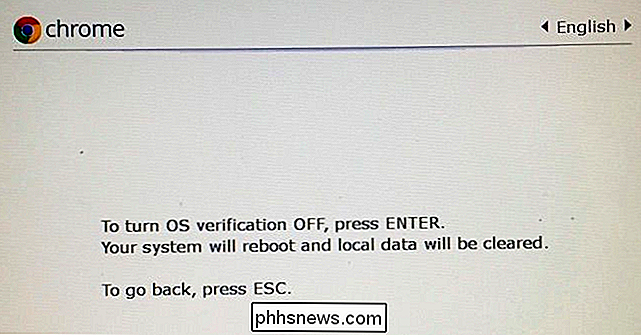
O modo de desenvolvedor também significa que você verá uma tela de aviso assustadora toda vez que inicializar e terá que pressionar Ctrl + D para ignorá-lo. Infelizmente, parece que não há como contornar essa limitação. Talvez o Google elimine esse limite no futuro e permita o sideloading de APKs sem desativar o recurso de verificação do SO.
Etapa 2: habilitar fontes desconhecidas
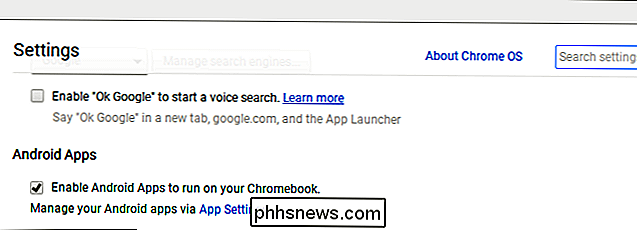
Agora você precisa ativar aplicativos de "Fontes desconhecidas" na tela de configurações do Android no seu Chromebook. Para acessá-lo, abra a tela de configurações do Chrome OS e clique no link "Configurações do aplicativo" em Aplicativos para Android.
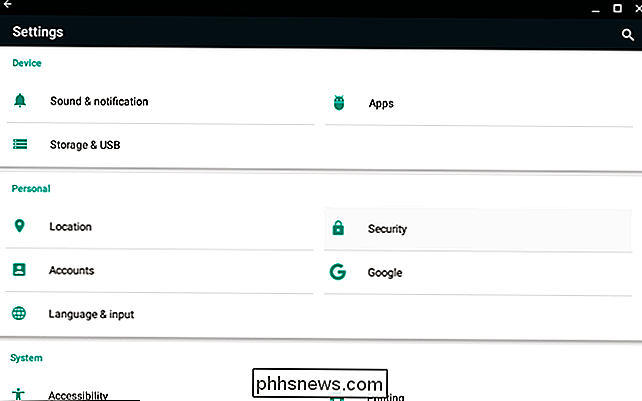
A tela Configurações do Android será aberta em uma janela no seu Chromebook. Clique ou toque na opção "Segurança".
Ative a opção "Fontes desconhecidas" em Administração de dispositivos. Você verá um aviso dizendo para ter cuidado com o que você faz o download e a instalação.
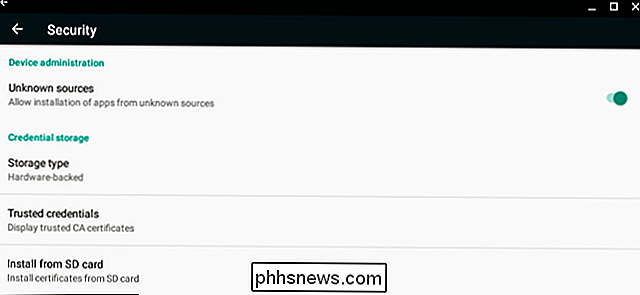
Se você não encontrar a opção Origens desconhecidas aqui, o Chromebook não está no modo de desenvolvedor. Essa opção só aparece aqui quando o Chromebook está no modo de desenvolvedor, então tente passar pela Etapa Um.
Etapa Três: Instale o arquivo APK
Agora você pode instalar um aplicativo em um arquivo APK. Primeiro, faça o download do arquivo APK no Chromebook e salve-o na pasta Downloads.
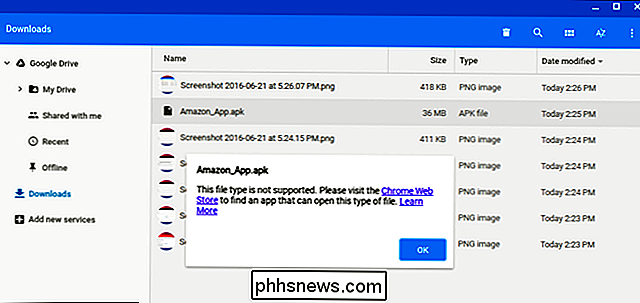
Você pode esperar que você simplesmente clique duas vezes ou carregue um arquivo APK do aplicativo Arquivos do Chrome, mas isso não funciona. Você só verá uma mensagem de erro dizendo "Este tipo de arquivo não é suportado". RELACIONADO:
Como usar o Gerenciador de arquivos interno do Android 6.0
Você precisará de um aplicativo de gerenciamento de arquivos do Android para instalar APKs. Inicie o Google Play e instale um aplicativo de gerenciamento de arquivos. Nós gostamos do Solid Explorer, mas existem muitas outras opções. (Por alguma razão, o aplicativo gerenciador de arquivos integrado do Android não permite abrir e instalar arquivos APK.)
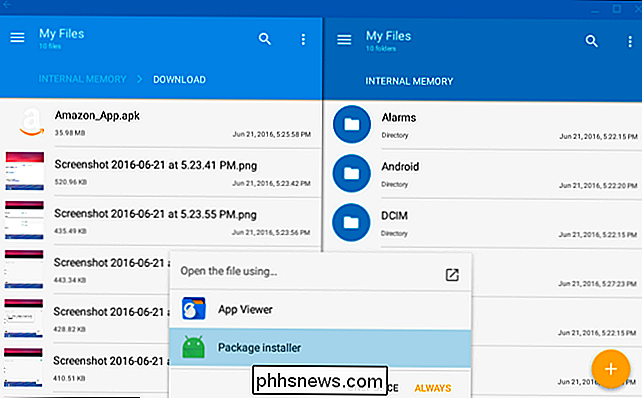
Inicie o aplicativo gerenciador de arquivos que você baixou, insira a pasta “Download” e abra o arquivo APK. Selecione o aplicativo "Package Installer" e você será solicitado a instalar o APK, assim como faria em um Chromebook.
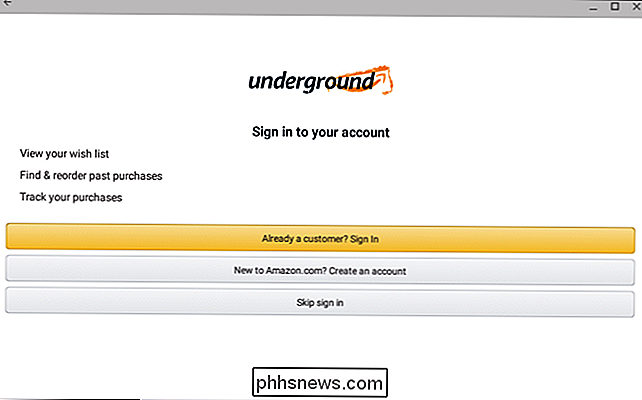
Os aplicativos que você instala dos arquivos APK funcionarão como um aplicativo Android que você baixou do Google Play, ganhando janelas próprias, atalhos do iniciador e ícones da barra de tarefas.

Windows pede para formatar sua unidade USB ou cartão SD quando conectado?
Então aqui está um problema muito chato: você conecta uma unidade USB ou um leitor de cartão SD USB ao seu PC e o Windows diz que precisa formatar a unidade para usá-la corretamente! O único problema é que você não tem esse problema há dois dias e tudo muito bem conectado! Então, qual é a solução?Bem, o Window

Como limpar seu histórico de pesquisa e aplicativos na Google Play Store em seu dispositivo Android
Seu histórico de pesquisa na Google Play Store inclui apps, filmes, livros, músicas etc. é salvo e armazenado em sua conta da Play Store. Além disso, todos os aplicativos que você baixou, gratuitos ou pagos, são armazenados na lista "Meus aplicativos". Ocasionalmente, você pode limpar o histórico de pesquisa na Google Play Store.

Como fazer
Os Chromebooks agora podem baixar e instalar aplicativos Android no Google Play e funciona muito bem. Mas nem todos os aplicativos para Android estão disponíveis no Google Play. Alguns aplicativos estão disponíveis fora do Google Play como arquivos APK, e você pode instalá-los no seu Chromebook com um pouco de trabalho extra.
Isso só funcionará se seu Chromebook tiver suporte ao aplicativo Google Play e Android. No momento da redação deste artigo, isso significa que você precisa de um flip ASUS Chromebook no canal de desenvolvimento, com os aplicativos Android ativados.
Etapa 1: coloque seu Chromebook no modo de desenvolvedor RELACIONADO:
Como ativar o modo de desenvolvedor no seu Chromebook
Se estiver acostumado com o Android, você sabe que precisa ativar a opção "Fontes desconhecidas" para instalar aplicativos que não estão disponíveis no Google Play. No entanto, essa opção está oculta e normalmente não está disponível no Chrome OS.
Para acessar essa opção, você precisará colocar seu Chromebook no modo de desenvolvedor (o que é diferente de estar no canal de desenvolvimento do Chrome. sideload Android APKs). Este é o mesmo que você precisa para mudar se você quiser instalar um Ubuntu Linux mais tradicional, como o Chrome OS. Siga nosso guia para colocar seu Chromebook no modo de desenvolvedor para desativar a verificação do sistema operacional.
Observe que isso limpará o armazenamento do seu Chromebook, portanto, você precisará configurá-lo do zero posteriormente. No entanto, praticamente tudo no Chrome OS é sincronizado on-line, portanto, isso não deve demorar muito.
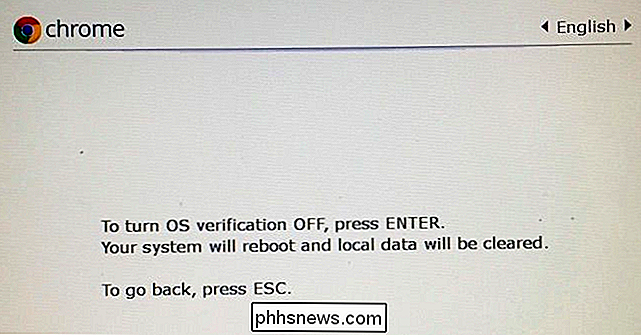
O modo de desenvolvedor também significa que você verá uma tela de aviso assustadora toda vez que inicializar e terá que pressionar Ctrl + D para ignorá-lo. Infelizmente, parece que não há como contornar essa limitação. Talvez o Google elimine esse limite no futuro e permita o sideloading de APKs sem desativar o recurso de verificação do SO.
Etapa 2: habilitar fontes desconhecidas
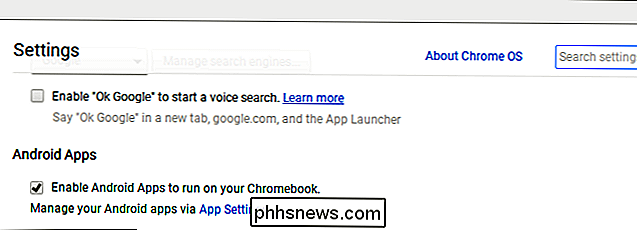
Agora você precisa ativar aplicativos de "Fontes desconhecidas" na tela de configurações do Android no seu Chromebook. Para acessá-lo, abra a tela de configurações do Chrome OS e clique no link "Configurações do aplicativo" em Aplicativos para Android.
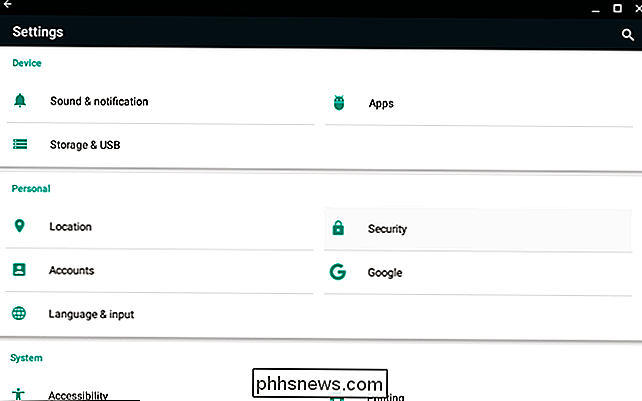
A tela Configurações do Android será aberta em uma janela no seu Chromebook. Clique ou toque na opção "Segurança".
Ative a opção "Fontes desconhecidas" em Administração de dispositivos. Você verá um aviso dizendo para ter cuidado com o que você faz o download e a instalação.
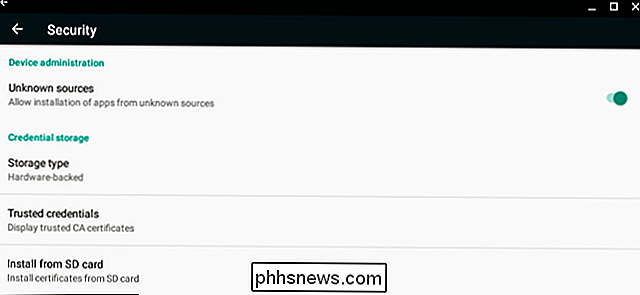
Se você não encontrar a opção Origens desconhecidas aqui, o Chromebook não está no modo de desenvolvedor. Essa opção só aparece aqui quando o Chromebook está no modo de desenvolvedor, então tente passar pela Etapa Um.
Etapa Três: Instale o arquivo APK
Agora você pode instalar um aplicativo em um arquivo APK. Primeiro, faça o download do arquivo APK no Chromebook e salve-o na pasta Downloads.
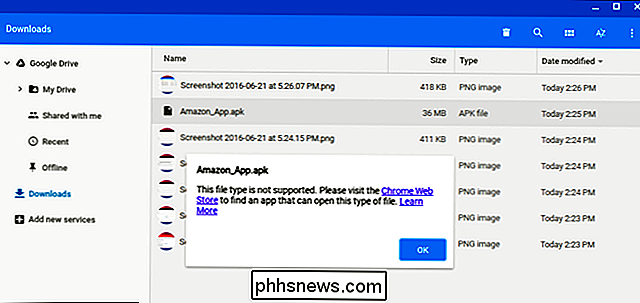
Você pode esperar que você simplesmente clique duas vezes ou carregue um arquivo APK do aplicativo Arquivos do Chrome, mas isso não funciona. Você só verá uma mensagem de erro dizendo "Este tipo de arquivo não é suportado". RELACIONADO:
Como usar o Gerenciador de arquivos interno do Android 6.0
Você precisará de um aplicativo de gerenciamento de arquivos do Android para instalar APKs. Inicie o Google Play e instale um aplicativo de gerenciamento de arquivos. Nós gostamos do Solid Explorer, mas existem muitas outras opções. (Por alguma razão, o aplicativo gerenciador de arquivos integrado do Android não permite abrir e instalar arquivos APK.)
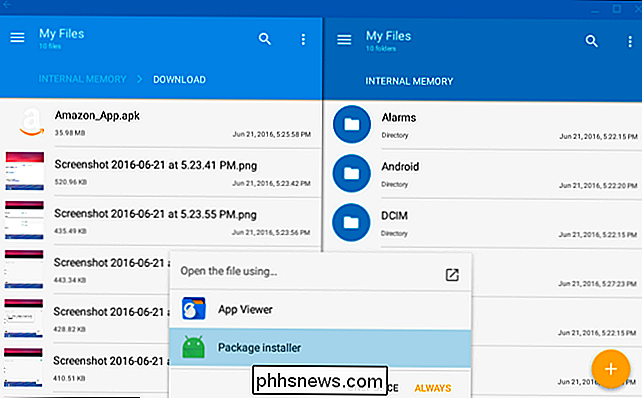
Inicie o aplicativo gerenciador de arquivos que você baixou, insira a pasta “Download” e abra o arquivo APK. Selecione o aplicativo "Package Installer" e você será solicitado a instalar o APK, assim como faria em um Chromebook.
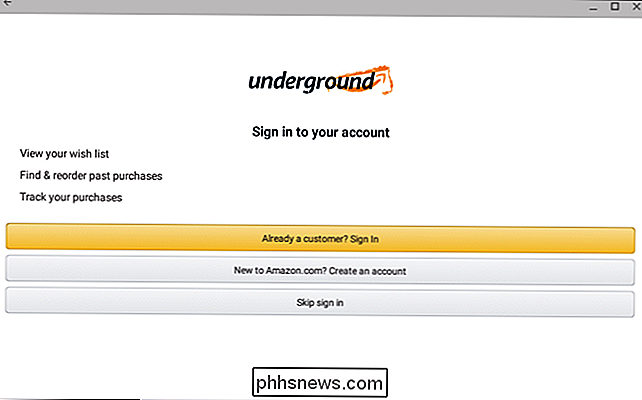
Os aplicativos que você instala dos arquivos APK funcionarão como um aplicativo Android que você baixou do Google Play, ganhando janelas próprias, atalhos do iniciador e ícones da barra de tarefas.

Windows pede para formatar sua unidade USB ou cartão SD quando conectado?
Então aqui está um problema muito chato: você conecta uma unidade USB ou um leitor de cartão SD USB ao seu PC e o Windows diz que precisa formatar a unidade para usá-la corretamente! O único problema é que você não tem esse problema há dois dias e tudo muito bem conectado! Então, qual é a solução?Bem, o Window

Como limpar seu histórico de pesquisa e aplicativos na Google Play Store em seu dispositivo Android
Seu histórico de pesquisa na Google Play Store inclui apps, filmes, livros, músicas etc. é salvo e armazenado em sua conta da Play Store. Além disso, todos os aplicativos que você baixou, gratuitos ou pagos, são armazenados na lista "Meus aplicativos". Ocasionalmente, você pode limpar o histórico de pesquisa na Google Play Store.



